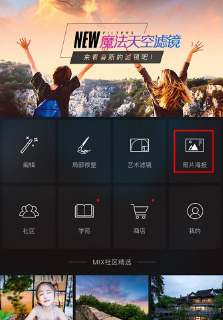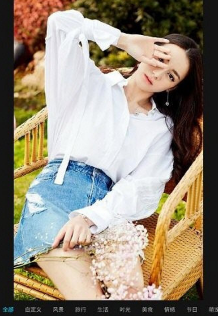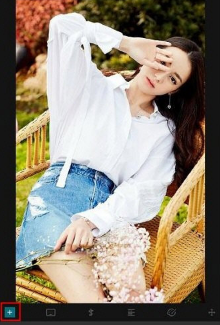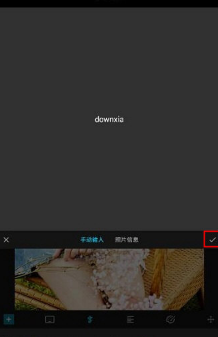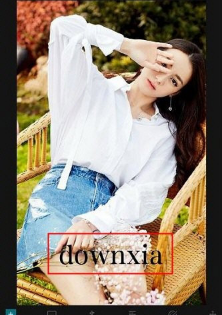MIX滤镜大师如何加文字 MIX滤镜大师文字添加方法
时间:2021-05-03
|
文章作者:残月
MIX滤镜大师是一款超赞的美图软件,相信有不少小伙伴都在使用MIX滤镜大师来进行图片编辑,那么MIX滤镜大师如何加文字呢,接下来,小编就为大家带来MIX滤镜大师文字添加方法介绍,一起来看看吧!
MIX滤镜大师文字添加方法介绍
1、在MIX滤镜大师主界面中点击“照片海报”;
2、在“照片海报”界面中,选择需要进行处理的图片;
3、在“图片处理”界面中,点击功能栏目中的“文字”;
4、在“文字”界面中,点击界面左下角的“+”按钮;
5、在“编辑文字”界面中,输入想要添加的文字内容,然后点击界面右侧的“√”;
6、添加完成之后,将文字图层移动到相应的位置即可。
点击查看更多↓
软件下载